Acerissani kokeilin kaikkea, mikään ei toiminut, sitten kokeilin ALT + F 7 ja se toimi, joten se EI ole; Windows + F7, mutta ALT + F7
4 tapaa korjata hiiren kohdistin katoaa [OPAS]
Sekalaista / / November 28, 2021
Korjaa hiiren kursori katoaa Windows 10:ssä: Jos olet äskettäin päivittänyt Windows 10:een, hiiren osoitin on todennäköisesti kadonnut ja jos Jos näin on, olet oikeassa paikassa, sillä tänään keskustelemme tämän ratkaisemisesta ongelma. Jos hiiren osoitin on jumissa tai jumittunut, se on kokonaan eri asia, joten sinun on luettava toinen artikkelini, joka on: Korjaa Windows 10 Mouse jumittuneita tai jumiutuneita ongelmia
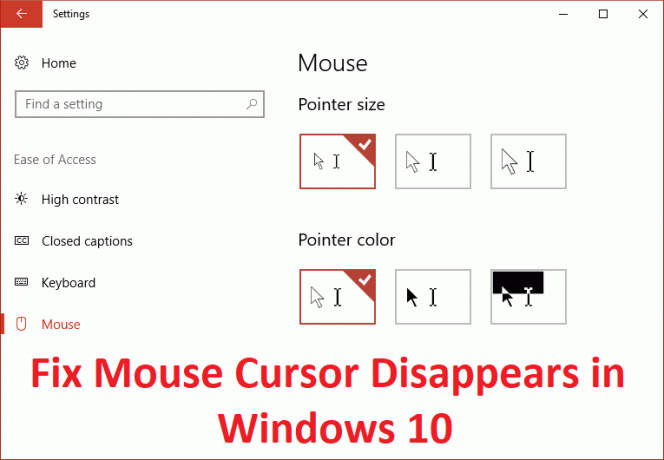
Nyt on useita syitä, jotka voivat johtaa tähän ongelmaan, kuten vanhentuneet tai yhteensopimattomat ohjaimet tai hiiren osoitin on saattanut olla jollakin tavalla poistettu käytöstä, ja siksi käyttäjät eivät näe sitä. Joten tuhlaamatta aikaa katsotaan kuinka korjata hiiren osoittimen katoaminen Windows 10:ssä alla lueteltujen vaiheiden avulla.
Ennen kuin yrität mitään muuta, tarkista ensin, oletko vahingossa poistanut hiiren osoittimen käytöstä näppäimistön kautta. Ota hiiren osoitin uudelleen käyttöön painamalla seuraavaa yhdistelmää tietokoneesi valmistajan mukaan:
Dell: Paina toimintonäppäintä (FN) + F3
ASUS: Paina toimintonäppäintä (FN) + F9
Acer: Paina toimintonäppäintä (FN) + F7
HP: Paina toimintonäppäintä (FN) + F5
Lenovo: Paina toimintonäppäintä (FN) + F8
Sisällys
- 4 tapaa korjata hiiren kohdistin katoaa Windows 10:ssä
- Tapa 1: Ota hiiri käyttöön
- Tapa 2: Poista valinta Piilota osoitin kirjoittaessasi
- Tapa 3: Päivitä hiiren ohjain
- Tapa 4: Palauta hiiren ohjaimet
4 tapaa korjata hiiren kohdistin katoaa Windows 10:ssä
Varmista luo palautuspiste vain siltä varalta, että jokin menee pieleen.
Tapa 1: Ota hiiri käyttöön
1.Paina Windows Key + R ja kirjoita main.cpl ja paina Enter avataksesi Hiiren ominaisuudet.
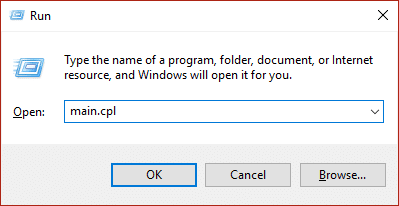
2. Aloita nyt painaminen Tab näppäimistölläsi, kunnes Painikkeet-välilehti on korostettu katkoviivoilla.
3. Jotta vaihtaa laitteen asetuksiin välilehti käytä nuolinäppäimiä navigointiin.
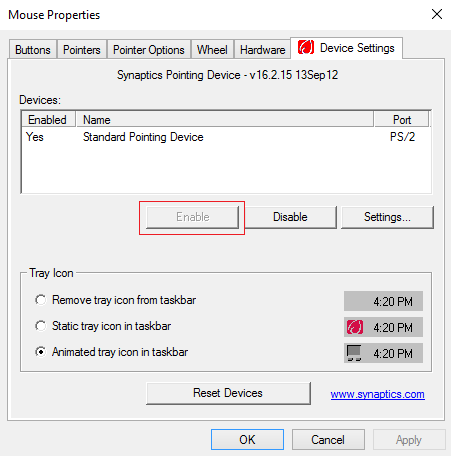
4. Tarkista Laiteasetukset-kohdassa, onko laitteesi poistettu käytöstä, ja alkaa sitten taas painaa näppäimistön sarkainnäppäintä, kunnes Ota käyttöön -painike on korostettu katkoviivalla, ja paina sitten Enter-näppäintä.
5. Tämä tulee Ota hiiren osoitin käyttöön ja sulje ikkuna napsauttamalla OK.
6. Käynnistä tietokoneesi uudelleen ja katso, pystytkö siihen Korjaa hiiren kohdistin katoaa Windows 10:ssä.
Tapa 2: Poista valinta Piilota osoitin kirjoittaessasi
1.Paina Windows Key + R ja kirjoita main.cpl ja paina Enter avataksesi Hiiren ominaisuudet.
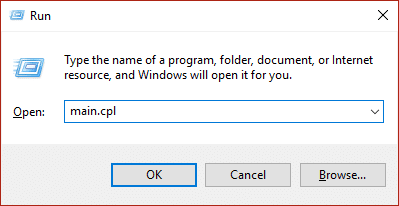
2. Aloita nyt näppäimistön Sarkaimen painaminen, kunnes Painikkeet-välilehti on korostettu katkoviivoilla.
3. Käytä nuolinäppäimiä vaihtaaksesi Osoittimen asetukset.
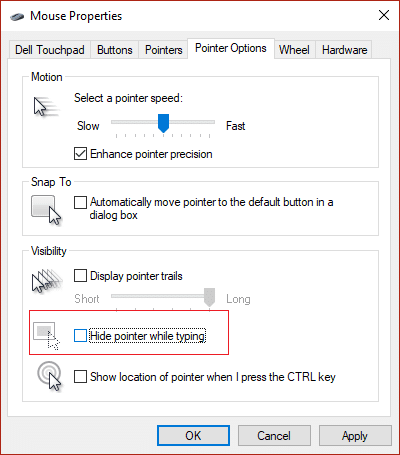
4. Käytä uudelleen Tab-näppäintä korostaaksesi "Piilota osoitin kirjoittaessasi” -vaihtoehto ja paina sitten Välilyönti poistaaksesi tämän vaihtoehdon valinnan.
5. Käytä nyt Tab-näppäintä, korosta ja paina Enter ja korosta sitten Ok ja paina uudelleen Enter.
6. Tallenna muutokset käynnistämällä tietokoneesi uudelleen.
Tapa 3: Päivitä hiiren ohjain
1.Paina Windows Key + R ja kirjoita devmgmt.msc ja paina Enter avataksesi Laitehallinta.

2. Paina Sarkain korostaaksesi tietokoneesi nimen Laitehallinnassa ja käytä sitten nuolinäppäimiä korostaaksesi Hiiret ja muut osoitinlaitteet.
3. Paina seuraavaksi oikeaa nuolinäppäintä laajentaaksesi hiiret ja muut osoitinlaitteet.
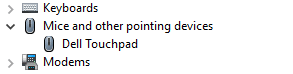
4. Valitse luettelosta laite jälleen alanuolinäppäimellä ja avaa se painamalla Enter Ominaisuudet.
5. Paina Laitteen kosketuslevyn ominaisuudet -ikkunassa uudelleen Tab-näppäintä korostaaksesi Yleiset-välilehti.
6. Kun Yleiset-välilehti on korostettu katkoviivoilla, siirry oikealle nuolipainikkeella kuljettaja välilehti.

7. Paina Tab-näppäintä uudelleen korostaaksesi Päivitä ohjain ja paina sitten Enter.
8. Yritä ensin päivittää ohjaimet automaattisesti napsauttamalla "Etsi päivitetty ohjainohjelmisto automaattisesti.“

9. Jos yllä oleva ei ratkaise ongelmaasi, valitse "Selaa tietokoneeltani ohjainohjelmistoa.“

10. Valitse seuraavaksi välilehdellä "Anna minun valita tietokoneellani käytettävissä olevien ohjainten luettelosta” ja paina Enter.

11.Valitse PS/2-yhteensopiva hiiriohjain ja paina Seuraava.
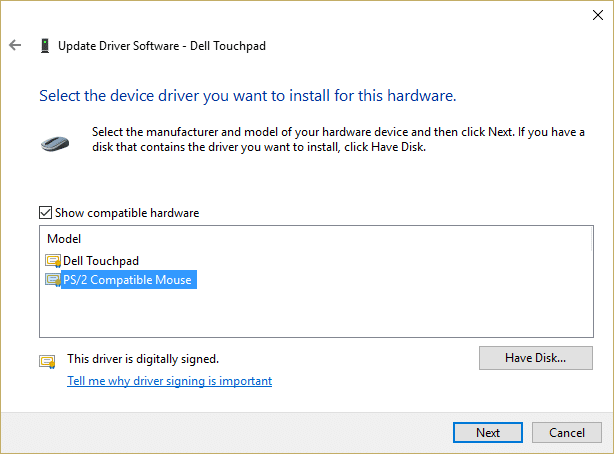
12. Käynnistä tietokoneesi uudelleen tallentaaksesi muutokset ja katsoaksesi, pystytkö siihen Korjaa hiiren kohdistin katoaa Windows 10:ssä.
Tapa 4: Palauta hiiren ohjaimet
1. Noudata jälleen yllä olevan menetelmän vaiheita 1–6 ja korosta sitten Palauta ohjain ja paina Enter.
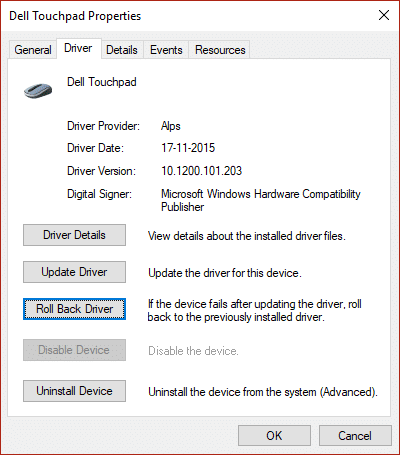
2. Käytä nyt -välilehteä ja korosta vastaukset kohdassa "Miksi rullaat taaksepäin” ja valitse oikea vastaus nuolinäppäimellä.
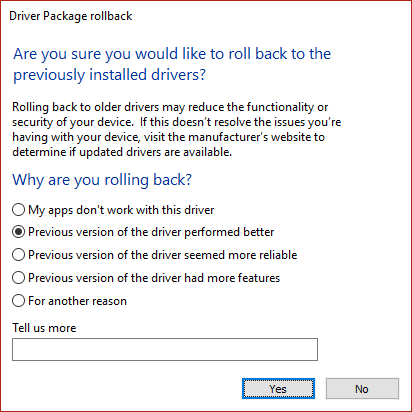
3. Valitse sitten uudelleen Tab-näppäimellä Kyllä-painike ja paina sitten Enter.
4. Tämän pitäisi palauttaa ohjaimet ja kun prosessi on valmis, käynnistä tietokone uudelleen.
Suositeltu sinulle:
- Korjaa Tietokone käynnistyy satunnaisesti uudelleen Windows 10:ssä
- Korjaa jakaminen -välilehti puuttuu kansion ominaisuuksista
- 9 tapaa korjata jäätynyt Windows 10 -tehtäväpalkki
- Korjaa Windows Storen välimuisti saattaa olla vaurioitunut -virhe
Siinä sinulla on onnistunut Korjaa hiiren kohdistin katoaa Windows 10:ssä mutta jos sinulla on vielä kysyttävää tästä oppaasta, kysy ne kommenttiosiossa.
- Noelene MusumeciVastaa
- Luna
Olen kokeillut kaikkea Lenovolla, mutta mikään ei toimi.
Vastaa - Katie
Tiedän, että tämä on vanha kommentti, mutta pelastit minut kommentillasi!
Vastaa
![4 tapaa korjata hiiren kohdistin katoaa [OPAS]](/uploads/acceptor/source/69/a2e9bb1969514e868d156e4f6e558a8d__1_.png)


